Pievienojot Google, iCloud, Yahoo un IMAP e-pasta kontus jaunajā Outlook for Mac, tagad tiek sinhronizēts ar Microsoft Cloud, lai uzlabotu sinhronizācijas veiktspēju, uzticamību un nodrošinātu papildu līdzekļus, kas pieejami Microsoft 365 un Outlook.com kontiem.
Kā redzams tālāk redzamajā instrukcijā, jums būs iespēja atspējot sinhronizēšanu ar Microsoft Cloud, ja vēlaties konfigurēt savu kontu bez šīs programmas.
Konta pievienošana, izmantojot Microsoft Cloud
Ja jūsu e-pasta pakalpojumu sniedzējs netika automātiski atlasīts pareizi, varat noklikšķināt uz Not [Google, iCloud, Yahoo u.c.]? saiti loga augšējā labajā stūrī un sarakstā manuāli izvēlieties savu pakalpojumu sniedzēju.
-
Noklikšķiniet uz > Konti... > Jauns konts...(+ nolaižamais saraksts).
-
Ierakstiet vai ielīmējiet e-pasta kontu, kuru vēlaties izmantot, un noklikšķiniet uz Turpināt.
-
Noklikšķinot uz Turpināt, tiks turpināta konta iestatīšana, izmantojot Microsoft mākoni.
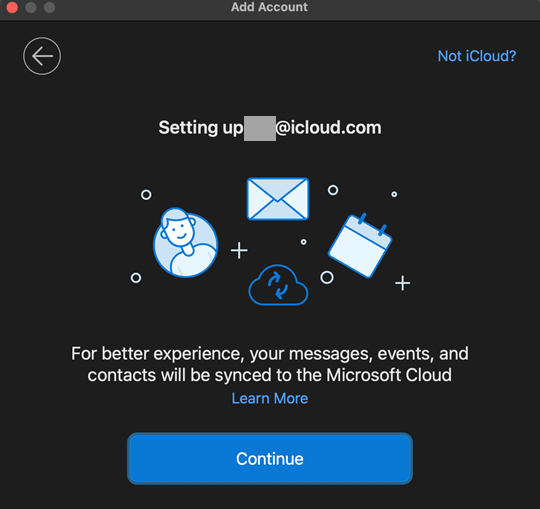
Ja jūsu e-pasta pakalpojumu sniedzējs netika atlasīts automātiski, varat noklikšķināt uz saites Not [Google, iCloud, Yahoo u.c.]? loga augšējā labajā stūrī un atlasīt sarakstā, kas pieejams.
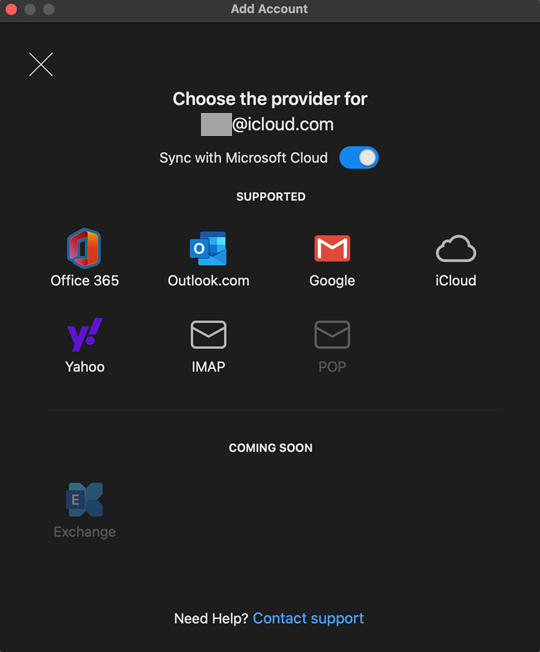
-
Ja tiek atvērts pārlūkprogrammas logs, izpildiet norādījumus, lai atļautu piekļuve savam e-pasta kontam programmā Microsoft Outlook līdz brīdim, kad jūsu konts ir sekmīgi pievienots. Tas parasti ietver jūsu e-pasta adreses un paroles ievadi, kā arī microsoft piekļuvi jūsu kontam, lai atļautu sinhronizāciju.
-
Noklikšķiniet uz Atļaut, ja tiek lūgts atļaut lapai atvērt Microsoft Outlook.
-
Jūsu konts tagad ir pievienots. Ja esat pabeidzis, varat noklikšķināt uz Pievienot citu kontu vai Gatavs.
Konta pievienošana, neizmantojot Microsoft Cloud
Ja nevēlaties izmantot Microsoft Cloud priekšrocības, varat pievienot kontu, neizmantojot tālāk sniegtos norādījumus.
-
Noklikšķiniet uz > Konti... > Jauns konts...(+ nolaižamais saraksts).
-
Ierakstiet vai ielīmējiet e-pasta kontu, kuru vēlaties izmantot, un noklikšķiniet uz Turpināt.
-
Noklikšķiniet uz saites Not [Google, iCloud, Yahoo u.c.]?, kas atrodas loga augšējā labajā pusē.
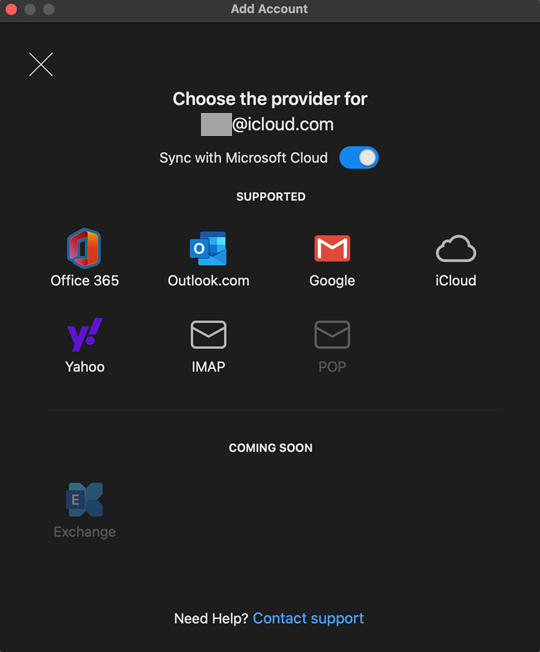
Piezīme.: POP kontus nevarēs atlasīt, jo tie netiks sinhronizēti ar Microsoft mākoni.
-
Izslēdziet opciju Sinhronizēt ar Microsoft Cloud, noklikšķinot uz slēdža, atlasiet vēlamo e-pasta pakalpojumu sniedzēju un noklikšķiniet uz Turpināt.
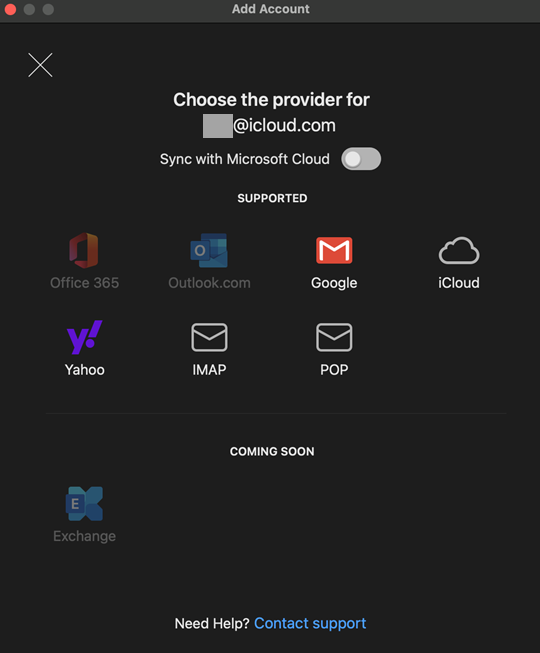
Piezīme.: Office 365 un Outlook.com kontus nevarēs atlasīt, jo tiem ir nepieciešams Microsoft Cloud.
-
Ja tiek atvērts pārlūkprogrammas logs, izpildiet norādījumus, lai atļautu piekļuve savam e-pasta kontam programmā Microsoft Outlook līdz brīdim, kad jūsu konts ir sekmīgi pievienots. Tas parasti ietver jūsu e-pasta adreses un paroles ievadi, kā arī microsoft piekļuvi jūsu kontam, lai atļautu sinhronizāciju.
-
Noklikšķiniet uz Atļaut, ja tiek lūgts atļaut lapai atvērt Microsoft Outlook.
-
Jūsu konts tagad ir pievienots. Ja esat pabeidzis, varat noklikšķināt uz Pievienot citu kontu vai Gatavs.










